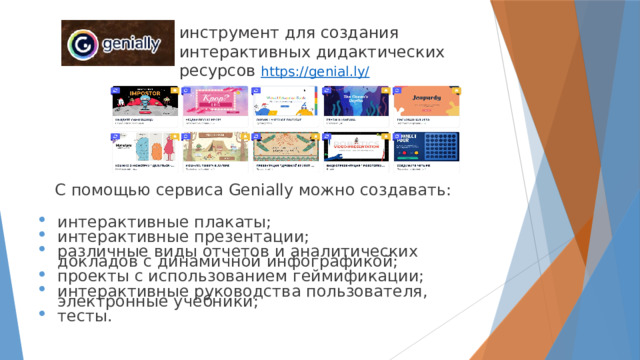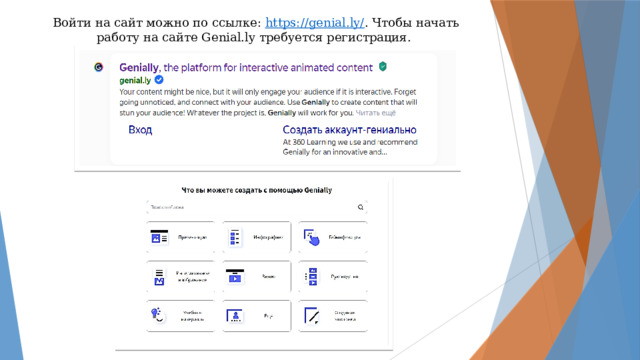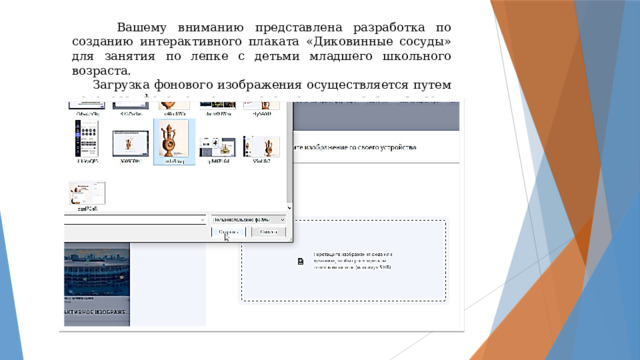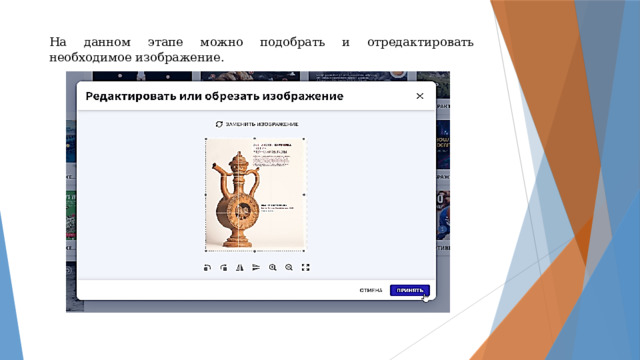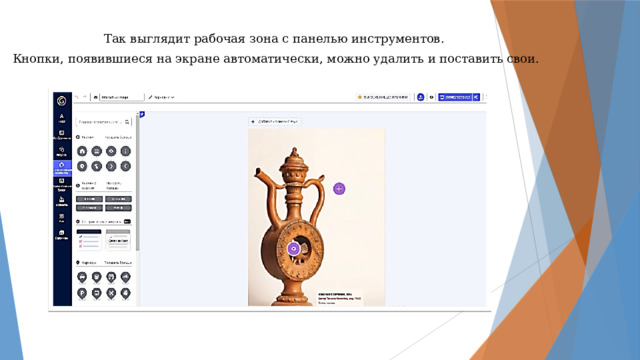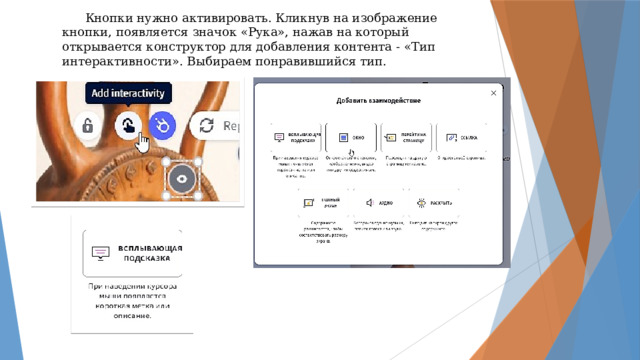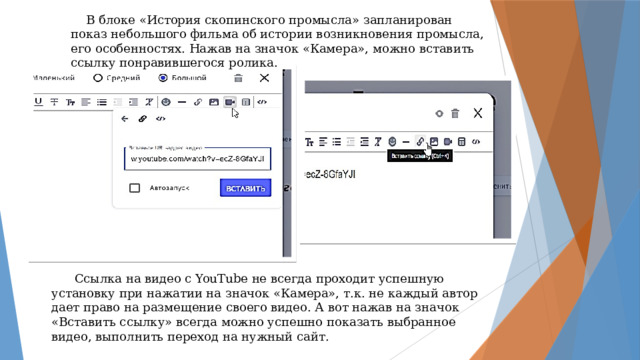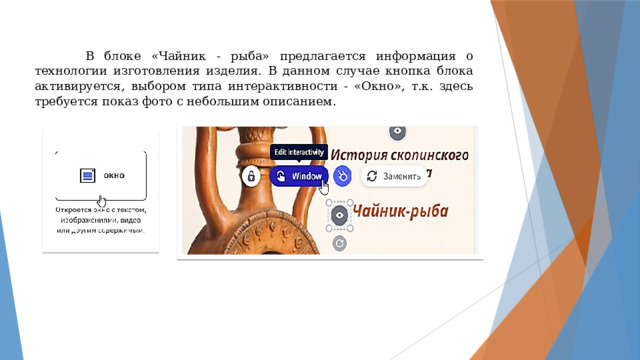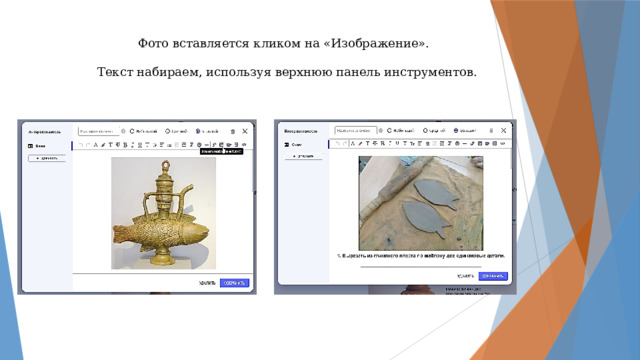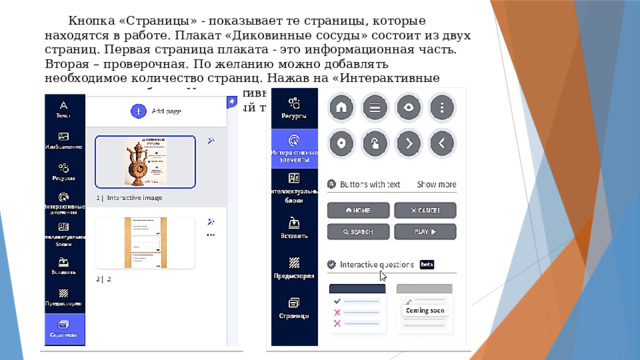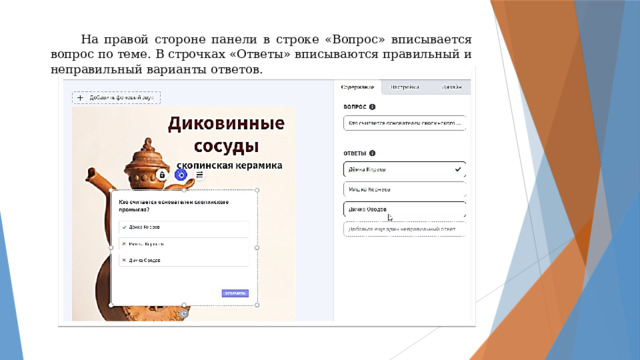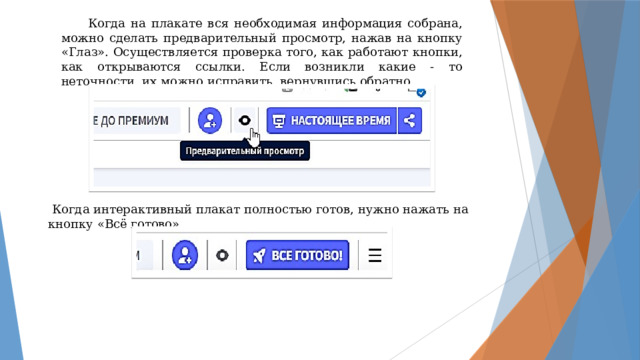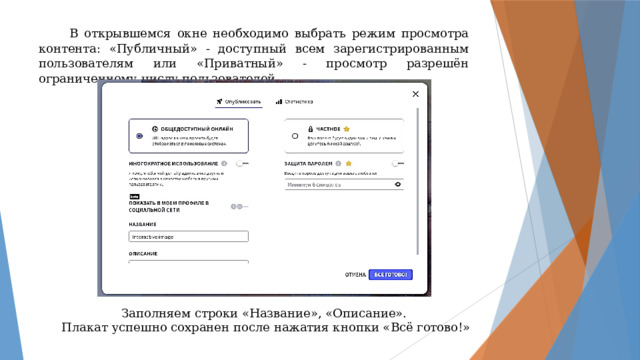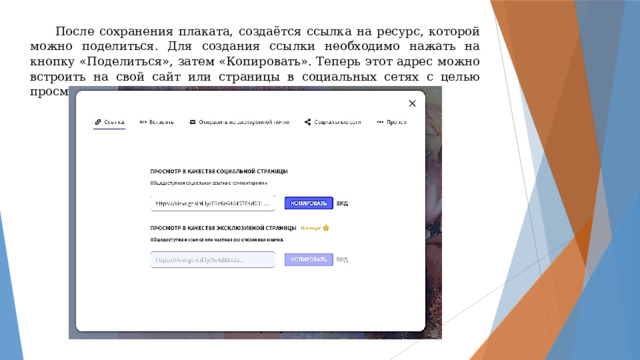Муниципальное бюджетное учреждение дополнительного образования Полевского городского округа «Центр развития творчества им. Н.Е. Бобровой»
«Создание интерактивного образовательного плаката в сервисе Genially»
Разработчик: Коротких Татьяна Игоревна педагог дополнительного образования
г. Полевской, 2023 г.

Цель: совершенствовать профессиональную ИКТ- компетентность педагогов через знакомство с сервисом Genially.
Задачи:
- познакомить педагогов с сервисом Genially;
- продемонстрировать функциональные возможности интерактивного плаката Genially;
- оказать помощь в составлении интерактивного обучающего плаката Genially через пошаговую инструкцию;
- мотивировать педагогов к активному использованию современных образовательных и информационно-коммуникационных технологий в своем учебном процессе

ИКТ технологии прочно вошли в сферу образования, позволив использовать в процессе обучения более наглядные, содержательные и эффективные материалы. Одним из наиболее интересных новшеств стал интерактивный плакат.
Интерактивный плакат – это наглядное изображение, которое может быть использовано в различных целях. Такой плакат является современным многофункциональным средством обучения и предоставляет отличные возможности для организации учебного процесса. Благодаря чему, обеспечивается многоуровневая работа с определённым объёмом информации на всех этапах: изучение нового материала, закрепление, систематизация и обобщение, контроль за качеством усвоения знаний. * Плакаты разрабатываются с учетом возрастных особенностей детей. Время работы с интерактивным плакатом, согласно САНПИН для школьников 1 - 2 классов - 20 мин., для школьников 5 -7 классов – 30 мин.
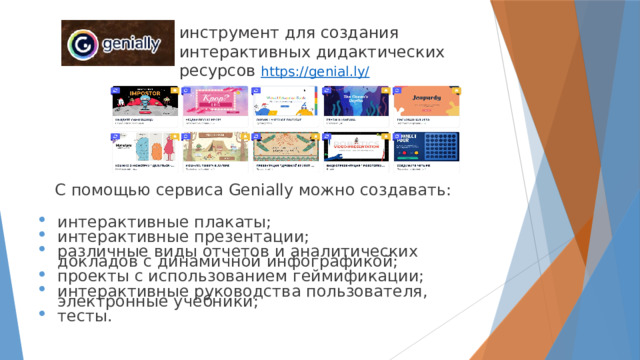
инструмент для создания интерактивных дидактических ресурсов https://genial.ly/
С помощью сервиса Genially можно создавать:
- интерактивные плакаты;
- интерактивные презентации;
- различные виды отчетов и аналитических докладов с динамичной инфографикой;
- проекты с использованием геймификации;
- интерактивные руководства пользователя, электронные учебники;
- тесты.

Как пользоваться Genially
Алгоритм создания презентации в сервисе:
- регистрация в сервисе;
- выбор шаблона или самостоятельное творчество;
- создание продукта;
- публикация

Пошаговая инструкция создания интерактивного плаката для занятия по лепке
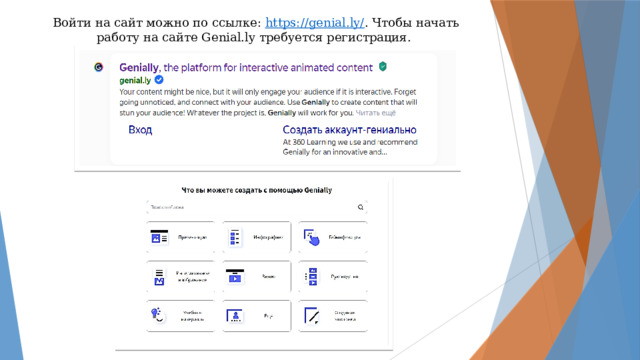
Войти на сайт можно по ссылке: https://genial.ly/ . Чтобы начать работу на сайте Genial.ly требуется регистрация.

Страница переводится на русский язык, кликнув правой кнопкой мыши по пустому полю. В появившемся окне необходимо выбрать «перевести на русский».
Начинаем создание интерактивного плаката, нажав на «Создание интерактивного изображения».
Перед началом работы определяется тема занятия и его содержание. Необходимо подобрать материал для содержательной части плаката, продумать оформление (рисунки, фотографии, звуковые эффекты, видеоматериалы и т.д.). Все компоненты для плаката собираются в одну папку.
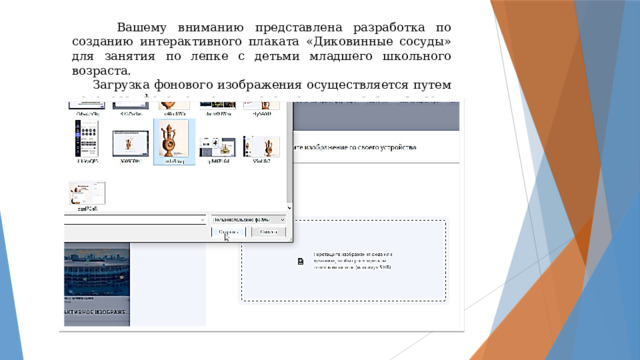
Вашему вниманию представлена разработка по созданию интерактивного плаката «Диковинные сосуды» для занятия по лепке с детьми младшего школьного возраста.
Загрузка фонового изображения осуществляется путем переноса фото с компьютера, с гугл-диска, из сети Интернет.
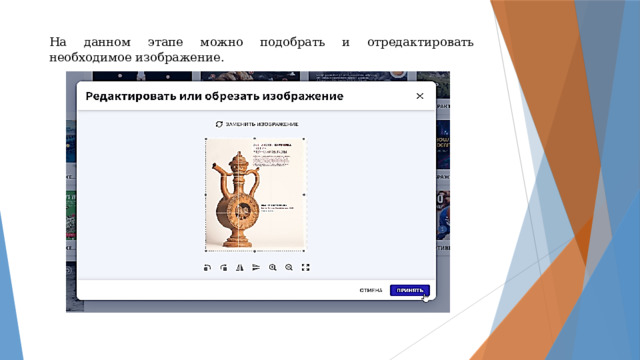
На данном этапе можно подобрать и отредактировать необходимое изображение.
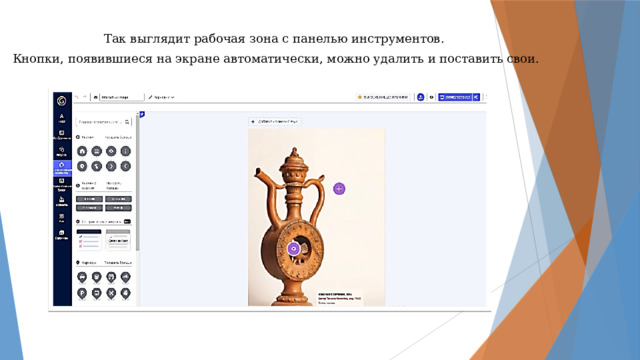
Так выглядит рабочая зона с панелью инструментов.
Кнопки, появившиеся на экране автоматически, можно удалить и поставить свои.

Панель инструментов

С помощью текстового редактора были созданы: заголовок занятия и три рабочих блока, установлены интерактивные кнопки.
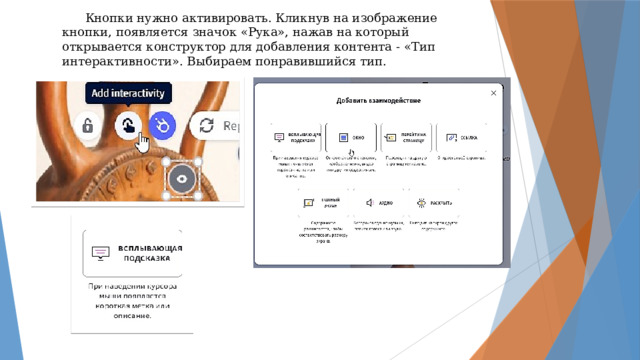
Кнопки нужно активировать. Кликнув на изображение кнопки, появляется значок «Рука», нажав на который открывается конструктор для добавления контента - «Тип интерактивности». Выбираем понравившийся тип.
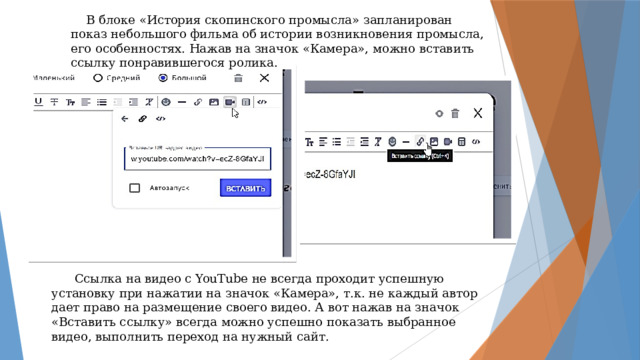
В блоке «История скопинского промысла» запланирован показ небольшого фильма об истории возникновения промысла, его особенностях. Нажав на значок «Камера», можно вставить ссылку понравившегося ролика.
Ссылка на видео с YouTube не всегда проходит успешную установку при нажатии на значок «Камера», т.к. не каждый автор дает право на размещение своего видео. А вот нажав на значок «Вставить ссылку» всегда можно успешно показать выбранное видео, выполнить переход на нужный сайт.
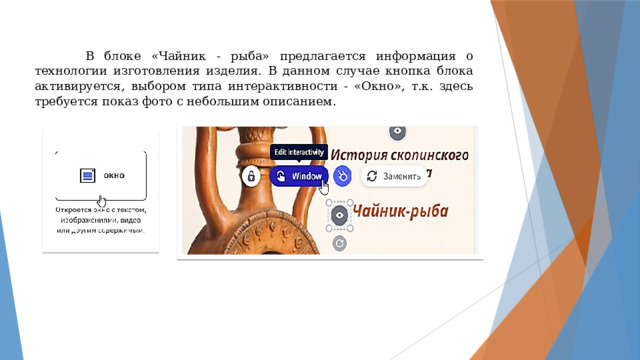
В блоке «Чайник - рыба» предлагается информация о технологии изготовления изделия. В данном случае кнопка блока активируется, выбором типа интерактивности - «Окно», т.к. здесь требуется показ фото с небольшим описанием.
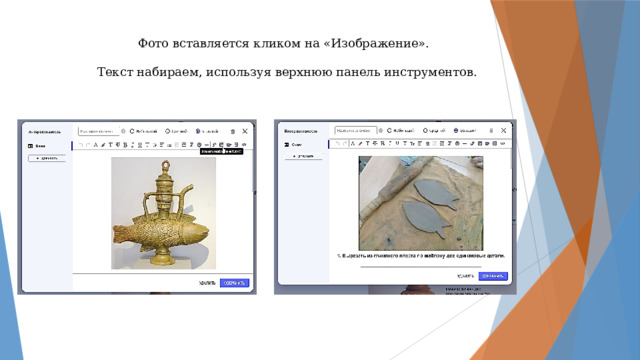
Фото вставляется кликом на «Изображение».
Текст набираем, используя верхнюю панель инструментов.
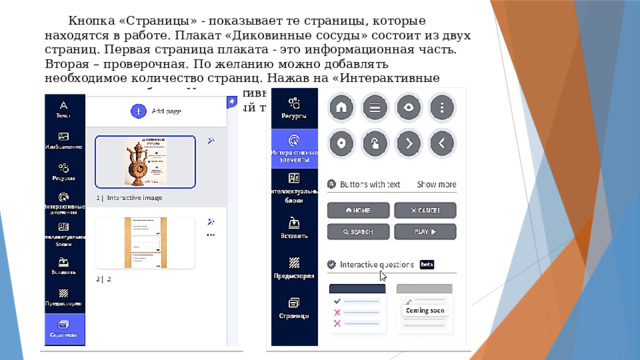
Кнопка «Страницы» - показывает те страницы, которые находятся в работе. Плакат «Диковинные сосуды» состоит из двух страниц. Первая страница плаката - это информационная часть. Вторая – проверочная. По желанию можно добавлять необходимое количество страниц. Нажав на «Интерактивные элементы» и выбрав «Интерактивные вопросы» (Interactive questions), создаем проверочный тест.
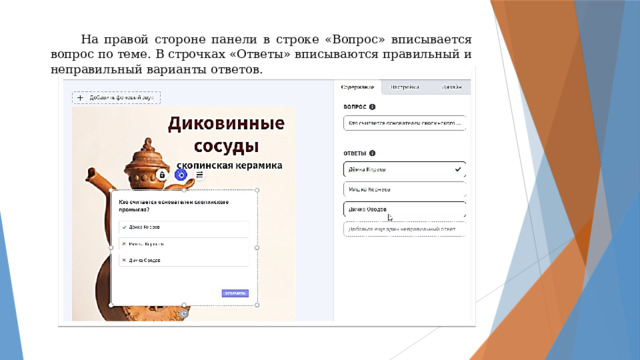
На правой стороне панели в строке «Вопрос» вписывается вопрос по теме. В строчках «Ответы» вписываются правильный и неправильный варианты ответов.
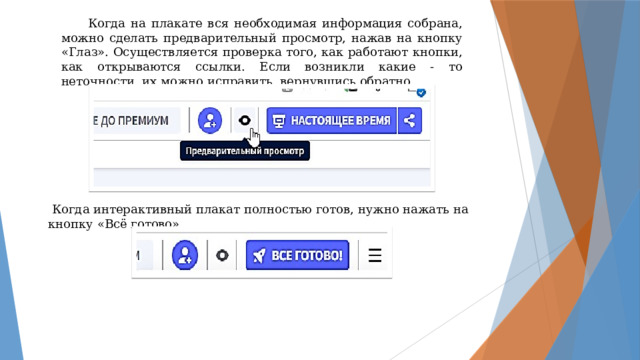
Когда на плакате вся необходимая информация собрана, можно сделать предварительный просмотр, нажав на кнопку «Глаз». Осуществляется проверка того, как работают кнопки, как открываются ссылки. Если возникли какие - то неточности, их можно исправить, вернувшись обратно.
Когда интерактивный плакат полностью готов, нужно нажать на кнопку «Всё готово».
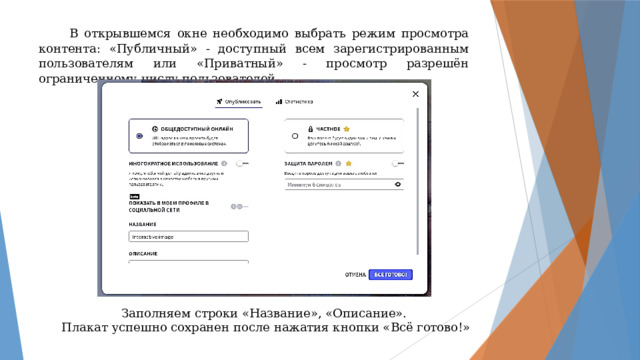
В открывшемся окне необходимо выбрать режим просмотра контента: «Публичный» - доступный всем зарегистрированным пользователям или «Приватный» - просмотр разрешён ограниченному числу пользователей.
Заполняем строки «Название», «Описание».
Плакат успешно сохранен после нажатия кнопки «Всё готово!»
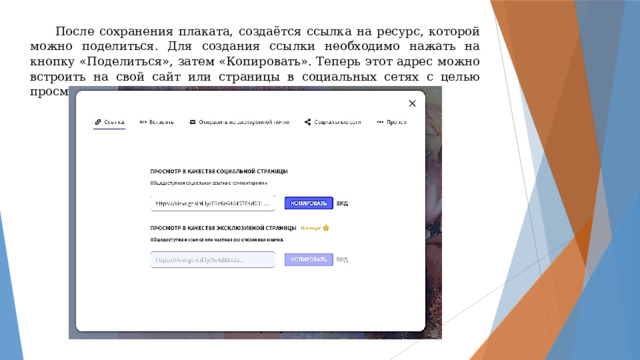
После сохранения плаката, создаётся ссылка на ресурс, которой можно поделиться. Для создания ссылки необходимо нажать на кнопку «Поделиться», затем «Копировать». Теперь этот адрес можно встроить на свой сайт или страницы в социальных сетях с целью просмотра данного контента.

Авторские интерактивные плакаты для проведения занятий ИЗО и ДПИ
Плакат «Диковинные сосуды»
для занятий по лепке с младшими школьниками
https ://view.genial.ly/63f1058fc03b930018b80bb4/interactive-image-dikovinnye-sosudy-skopinskaya-keramika .

Интерактивный плакат «Акварельная живопись»
для занятий с детьми среднего школьного возраста
https :// view.genial.ly/63ea7516c144b40011e10a24/presentation-akvarelnaya-zhivopis

Интерактивный плакат «Портрет»
для занятий с детьми среднего школьного возраста
https ://view.genial.ly/63e8e64645764d00115c9444/interactive-image-interactive-image